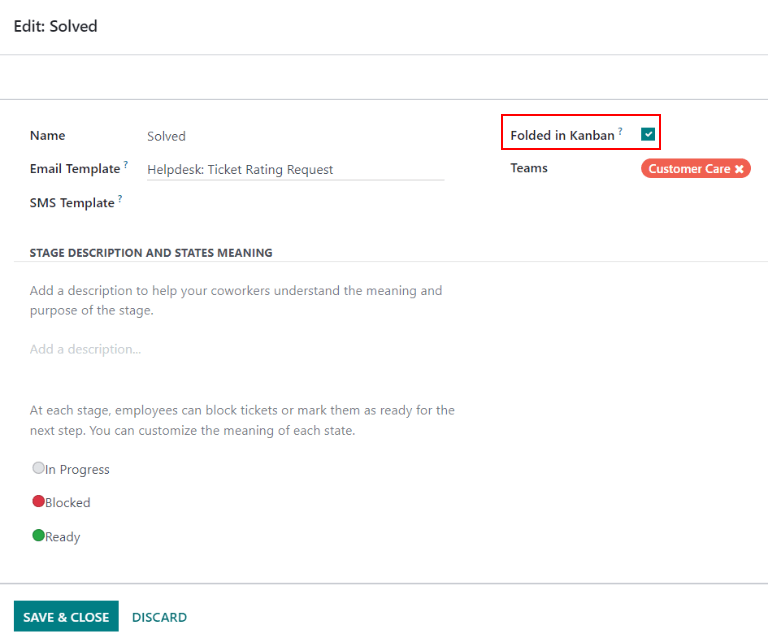关闭工单¶
一旦在Odoo中完成了 Helpdesk 工单的工作,有几种方式可以关闭它。手动关闭已解决的工单可以保持流程的最新状态,而自动关闭不活动的工单可以防止不必要的阻塞问题。允许客户关闭自己的工单可以减少关于问题是否被解决的混淆。这将增加支持团队的运营能力,并提高客户满意度。
手动关闭已解决的工单¶
随着工单的处理进展,它会在流程中向下一个阶段移动。一旦问题解决,工单会被移动到一个 folded 阶段。这标志着工单被 closed。
要折叠一个阶段,请导航到 仪表板,然后单击一个团队以打开 pipeline。将鼠标悬停在一个阶段的标题上,然后单击出现在该阶段看板列的右上角的齿轮图标。
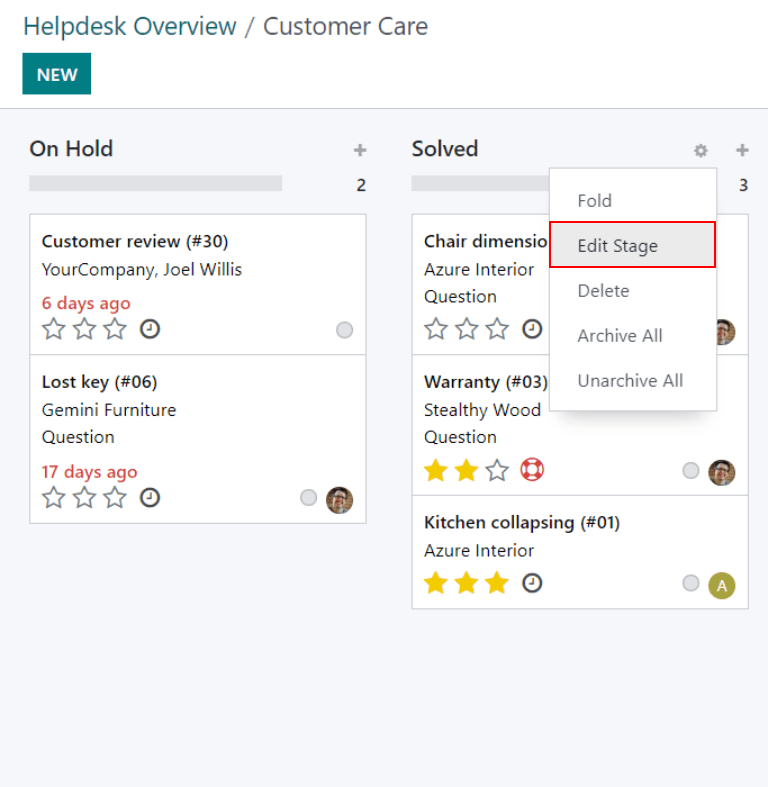
警告
点击齿轮图标还会显示选项 折叠 阶段。此设置将阶段*临时*折叠以简化看板视图。这不会关闭此阶段的工单。它也不会永久折叠该阶段。如果需要折叠某个阶段以便将工单标记为关闭状态,请继续按照下面的步骤操作。
从出现的菜单中选择 编辑阶段 。这将打开阶段的设置。在窗口顶部附近,勾选标记为 在看板中折叠 的复选框,然后点击 保存并关闭 确认更改。现在,达到此阶段的工单将被视为“ 已关闭 ”。
自动关闭不活动的工单¶
一段时间内处于非活动状态的工单可以自动关闭。此时,它们将被移动到折叠阶段。
前往团队的设置页面,方法是:选择 。在 Self-Service 部分,启用 Automatic Closing。
如果团队的某个阶段在看板视图中被折叠,它将成为“移动到阶段”字段的默认选择。如果团队有多个被折叠的阶段,那么在管道中首先出现的阶段将成为默认选择。如果没有阶段被折叠,则默认选择将是管道中的最后一个阶段。
The After days of inactivity field defaults to 7, but can be adjusted if necessary.
警告
在跟踪工单的不活动时间时, 不活动天数后 字段 不会 考虑工作日历。
如果只有某些阶段应该用于跟踪不活动天数,它们可以添加到 在阶段中 字段。
Example
一个团队的流程管道包括以下阶段:
新进行中客户反馈已关闭
在 客户反馈阶段,问题解决后,客户可能不会立即回复,导致工单滞留。此时,可以自动关闭这些工单。然而,由于分配或工作量问题,处于 新建 和 进行中 阶段的工单可能保持不活跃状态。自动关闭这些工单将导致问题无法解决。
因此, 自动关闭 设置将被配置为 如下:
自动关闭: 已选中
移动到阶段:
已解决在``7``天的不活动后
分阶段:
客户反馈
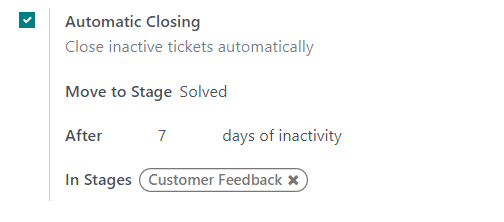
允许客户关闭自己的工单¶
启用 Closure by Customers 设置允许客户在确定问题已解决时关闭自己的工单。
首先导航到 并选择一个团队。在团队的设置页面上,滚动到 Self-Service 部分,并勾选 Closure by Customers 的复选框。
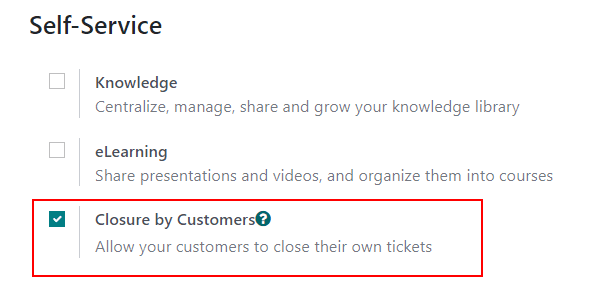
一旦启用了工单关闭设置,客户在通过客户门户查看工单时将会有一个 关闭工单 按钮可用。
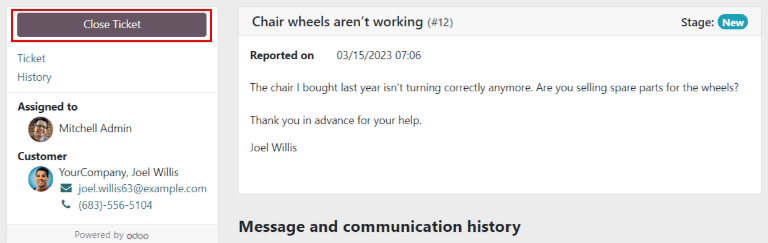
注解
顾客可以通过点击他们通过电子邮件收到的 查看工单 链接来查看他们的工单。该链接包含在 请求确认 模板中,默认添加到团队的第一个阶段。该链接不需要顾客访问门户来查看或回复他们的工单。
具有门户访问权限的客户将能够在 下查看他们的工单。